امکان Live Visual Tree و Live Property Explorer در ویژوال استودیو 2015
یکشنبه 18 بهمن 1394در این مقاله درباره بعضی امکانات جدید ویژوال استودیو 2015 با عنوانLive Visual Tree و Live Property Explorer صحبت خواهیم کرد. و نحوه استفاده از آنها را در WPF خواهیم آموخت .
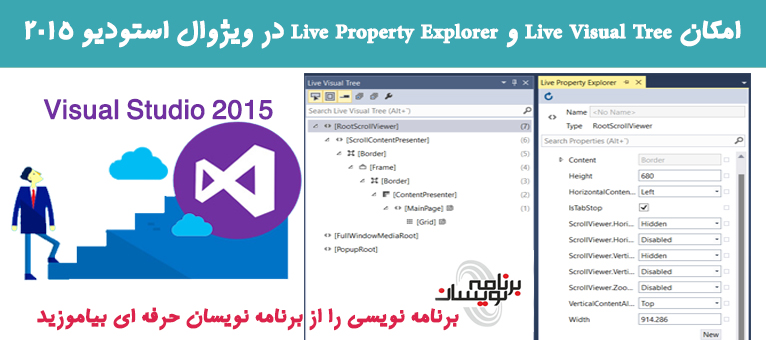
در این مقاله درباره بعضی امکانات جدید ویژوال استودیو 2015 با عنوان Live Visual Tree و Live Property Explorer صحبت خواهیم کرد. و نحوه استفاده از آنها را در WPF خواهیم آموخت .
ویژوال استودیو 2015 امکانات قدرتمند و جدیدی را ارائه داده است که برای برنامه نویسان بسیار جذاب است. یکی از این امکانات، Live Visual Tree و Live Property Explorer است که حتی در نسخه VS 2015 Profesional قابل دسترسی است.
یک مثال را با WPF شروع خواهیم کرد. از منو File به قسمت New رفته و Project را کلیک کنید.
پس از آن WPF Aplication را انتخاب کنید.
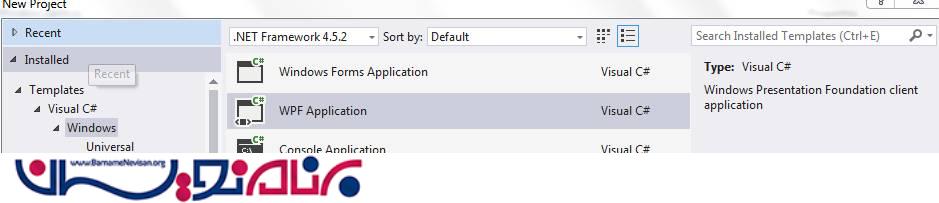
صفحه خالی WPF که می توانیم کنترلهای خود را در آن قرار دهیم به صورت زیر نمایش داده می شود:
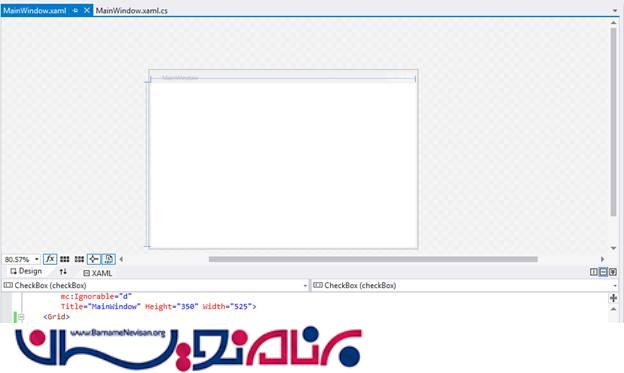
به سراغ ابزارها رفته و یک Button ، یک ComboBox به آن اضافه میکنیم که برای بررسی قابلیت های LVT و LPE استفاده می شوند.
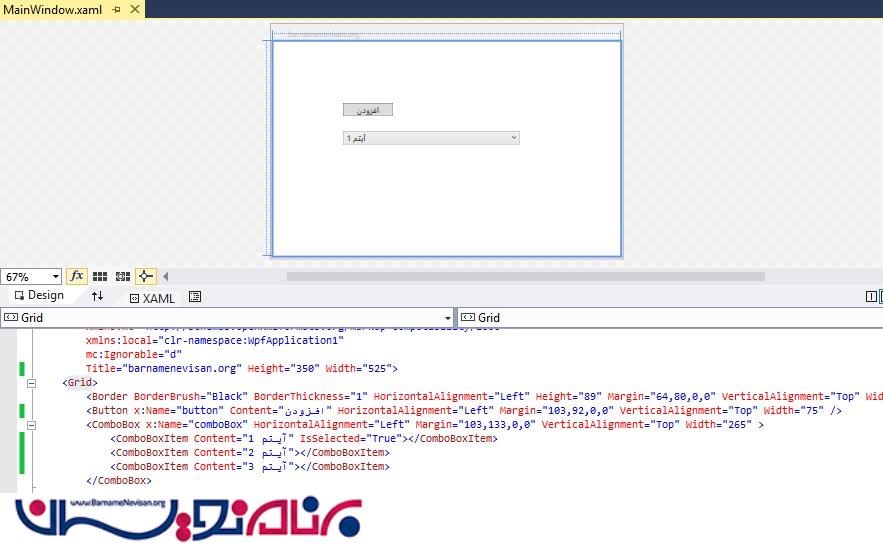
ویژگی Content دکمه را "افزودن" قرار داده و سه آیتم برای Combobox اضافه میکنیم.
برای استفاده از LVT و LPE به اجرای برنامه در حالت debug نیاز است. F11 را برای اجرا در این حالت میفشریم. اگر در این حالت به گزینه Debug در نوار ابزار رفته و Windows را باز کنیم ، گزینه های Live Visual Tree و Live Property Explorer را خواهیم دید.
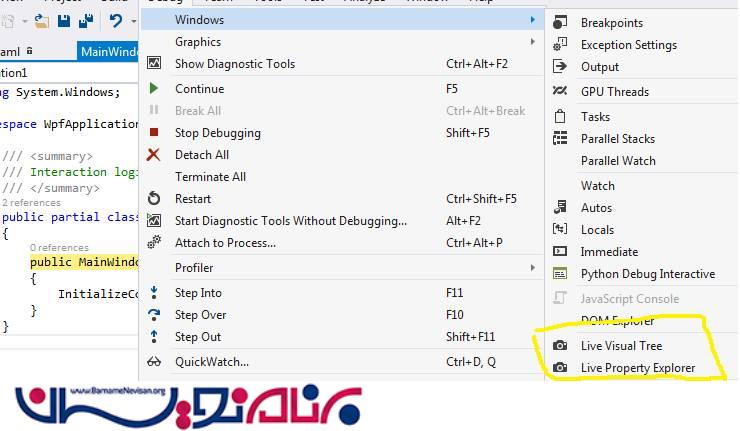
F11/F10 را تا زمانی که در Code behind به سازنده برسد نگه دارید. خواهید دید که آیتم ها در پنجره Live Visual Tree ظاهر خواهند شد.
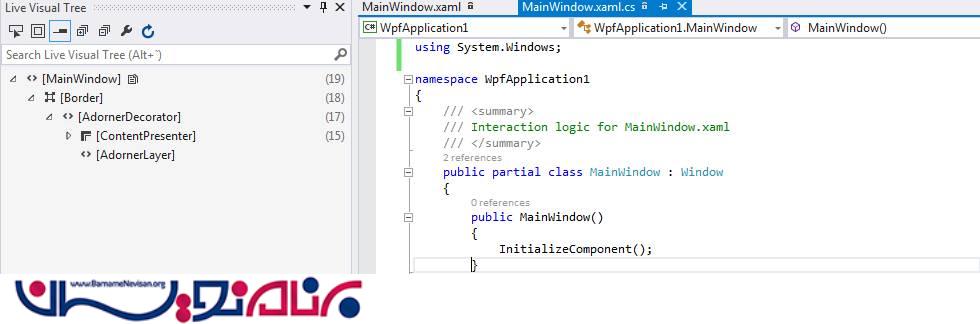
برای انتخاب عنصر خاصی از UI ، گزینه Enable selection in running application را انتخاب میکنیم.
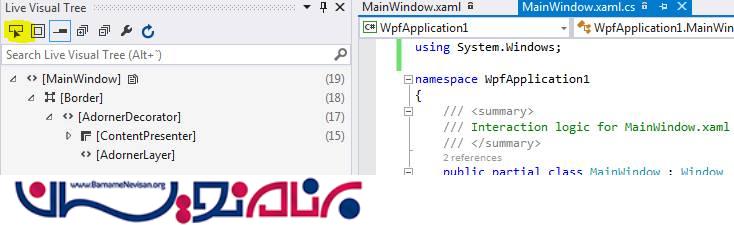
هنگامی که این گزینه را انتخاب کردیم به صفحه اصلی رفته و ماوس را بر روی کنترلی که میخواهیم انتخاب شود قرار می دهیم.
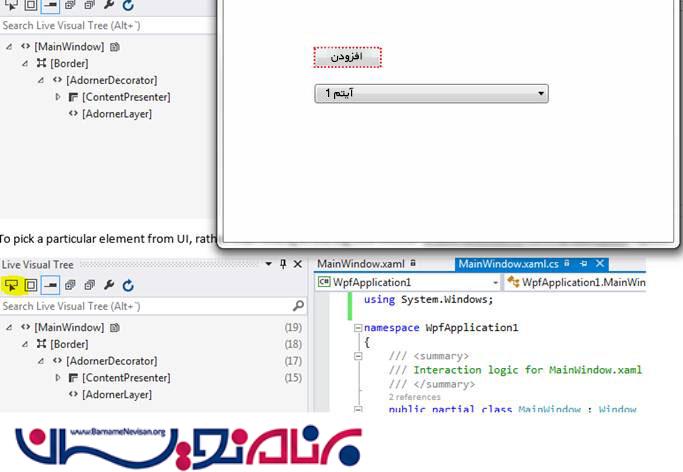
دکمه "افزودن" را انتخاب کردیم ، میتوانید عنصر Button انتخاب شده را در پنجره Live Visual Tree ببینید. همه مقادیر ویژگی های این دکمه در پنجره Live Property Explorer نمایش داده می شود.
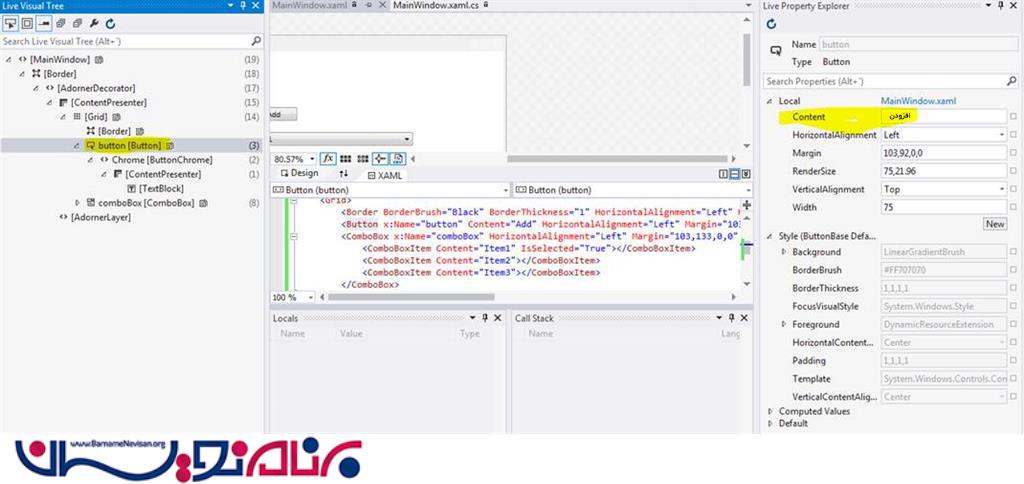
توجه داشته باشید مقادیر نمایش داده در LPE همان مقادیر خاصیتهای جاری کنترل انتخاب شده است. اگر کد شما تغییری در این مقادیر وِیژگی های کنترل دهد ، مقادیر نمایش داده شده در LPE نیز تغییر میکند.
در LPE تغییری ایجاد میکنیم و مقدار ویژگی Content را "بروزرسانی" قرار می دهیم.
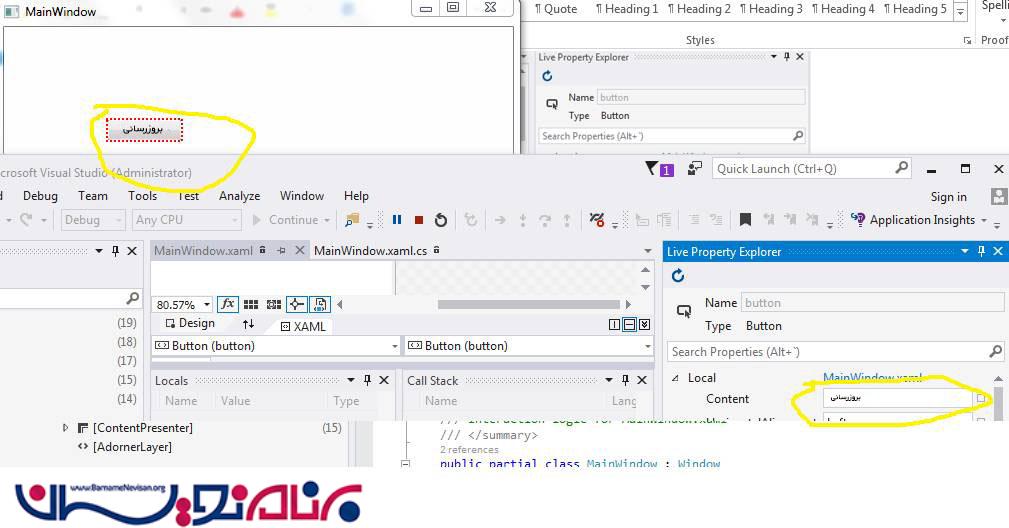
براحتی مقادیر ویژگی ها را در زمان اجرا تغییر داده و به صورت زنده نمایش دادیم.
می توانید تعدادی از این تغییرات را در زمان اجرا انجام دهید و برای هر کنترل موجود در صفحه WPF در پنجره Live تغییرات را اعمال کنید.
- WPF
- 1k بازدید
- 2 تشکر
